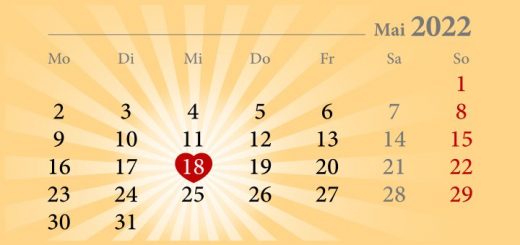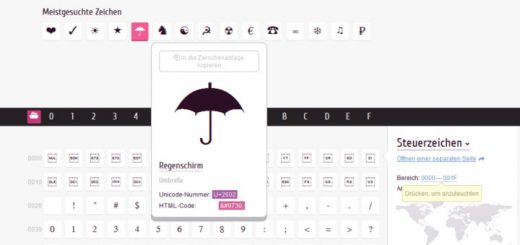Inkscape 156 – Knife Tool Alternative, Division
Wie schon im Teil Inkscape 154 angemerkt, verfügt Inkscape über kein Knife-Tool im klassischen Sinne. Einen Messer- oder Skalpell-Icon sucht man vergeblich in der Toolbar. Das Zerschneiden wird über die Division vorgenommen und das funktioniert, ganz hervorragend sogar.
Skills: Easy
Plugin: Nein

Das Grundprinzip
Das Grundprinzip des Schneidens über die Division ist sehr einfach und funktioniert im Grunde genau wie klassische Knife-Tools: Man zieht eine Linie von einem Punkt zum anderen, was einen Schnitt verursacht.
Der Unterschied besteht lediglich darin, dass ein Knife-Tool direkt schneidet, ein Pfad für die Division aber erst gezeichnet werden muss.

Als Beispiel dient ein Quadrat (siehe Bild oben). Darüber zeichne man mit dem Pfadwerkzeug eine Linie an der Stelle wo das Quadrat geschnitten werden soll. Wie gewohnt kann der Pfad so lange nachbearbeitet werden bis man ihn als perfekt empfindet. Das ist mit einem Knife-Tool nicht möglich. Die Kontur Stärke des Pfads soll 0.5 oder weniger betragen.

Der Pfad liegt über dem Objekt. Beide Elemente werden markiert und ich wende dann Pfad – Division an. Fertig ist der Schnitt. Man erkennt den Schnitt, je nach Kontur-Stärke an einer feinen Lücke, die an den Schnittkanten entstanden ist (siehe Animation unten).

Hinweis: Die Lücke(n) würden wieder geschlossen werden, wenn man beide Objekte über Pfad – Vereinigen zusammenführt.
Beispiel
Ausgangsbasis ist ein normaler Text. Vorzugsweise in einer fetten Schrift. Der Text muss über Pfad – Objekt in Pfad umwandeln konvertiert und dann die über Objekt – Gruppierung aufheben voneinander getrennt worden sein. Zuletzt allerdings über Pfad – Vereinigen wieder zusammen gefügt werden (siehe Bild unten).

Danach zeichne ich mir dort wo der Text zerschnitten werden soll einige saubere Pfade. Alle Pfade werden danach über Pfad – Kombinieren zusammengefasst.

Beide Objekte werden ausgewählt, wobei darauf zu achten ist, dass sich die Pfade über dem Text befinden. Ich wende dann Pfad – Division an (siehe Bild unten).

An den feinen Lücken im Bild unten erkennt man, dass der Text erfolgreich zerschnitten wurde (siehe Bild unten).

Nun braucht man nur noch die einzelnen Segmente zu positionieren. Ich verschiebe und rotiere die Einzelteile so, dass es ein gefälliges Gesamtbild ergibt und nach Scherben ausschaut.

Viel Spaß beim Zerschlagen von Glas nach Herzenslust. Garantiert ohne Verletzungsgefahr!